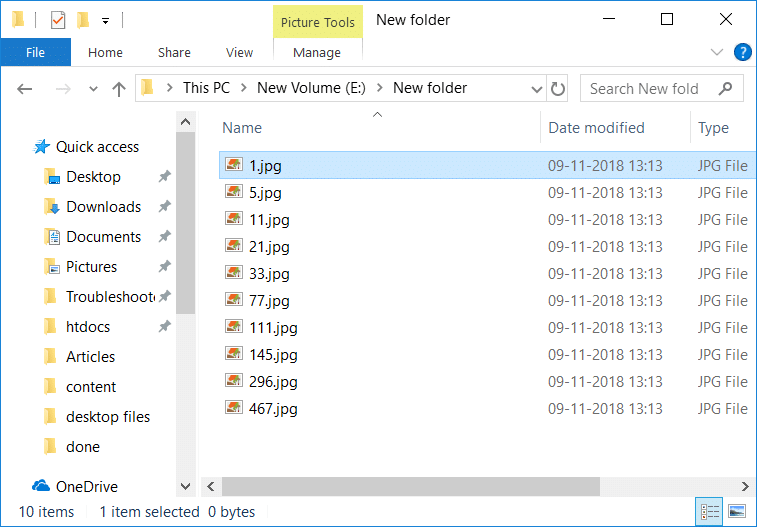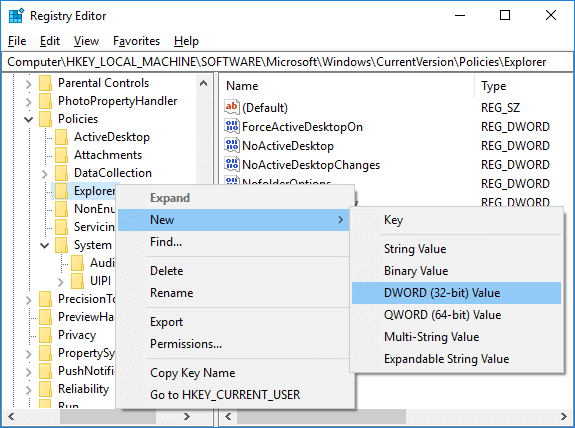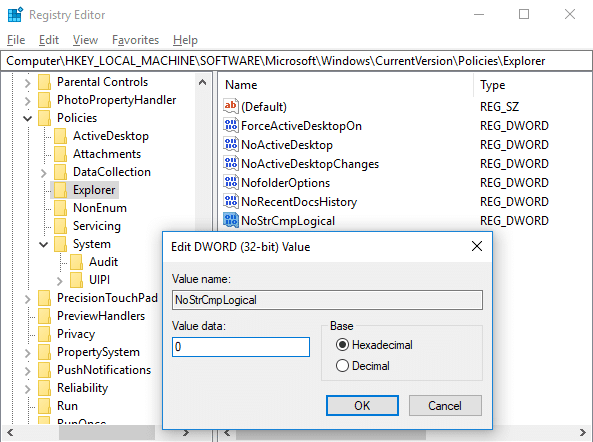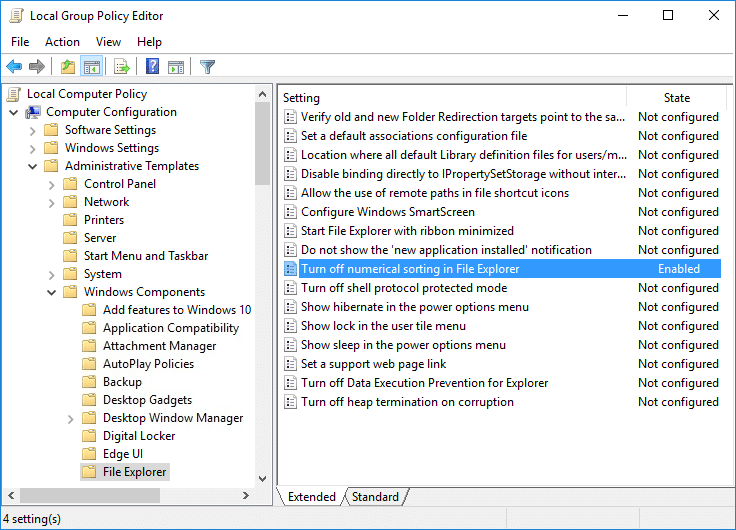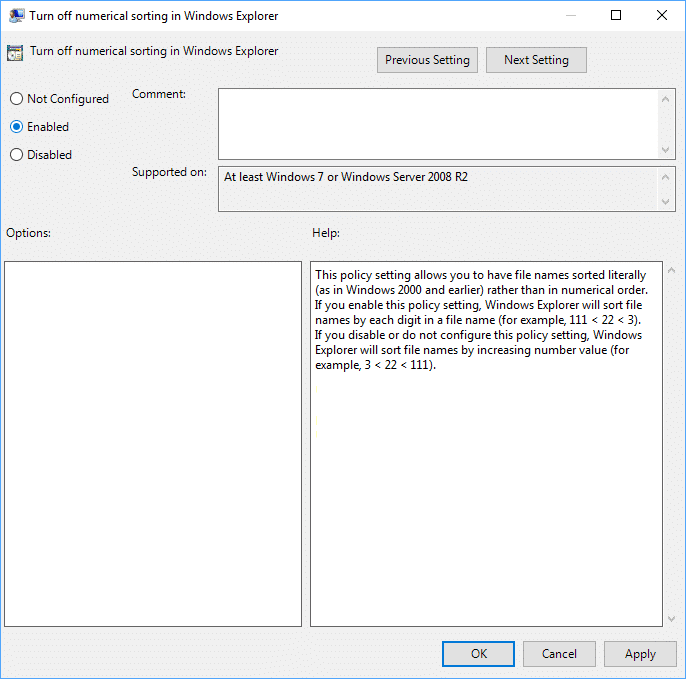فعال یا غیرفعال کردن مرتبسازی عددی در فایل اکسپلورر در ویندوز 10: دو نوع مکانیسم مرتبسازی وجود دارد که توسط ویندوز استفاده میشود یعنی مرتبسازی بصری یا عددی و دیگری مرتبسازی تحت اللفظی نامیده میشود. تفاوت بین آنها در این است که مرتب سازی عددی توسط تمام نسخه های ویندوز از ویندوز XP تا ویندوز 10 استفاده می شود، جایی که مرتب سازی لغوی توسط ویندوز 2000 و نسخه های قبلی قبل از آن استفاده می شد. در مرتبسازی عددی، نام فایلها با افزایش مقادیر مرتبسازی میشوند، در حالی که مرتبسازی لغوی نام فایلها بر اساس هر رقم در نام فایل یا هر عدد در نام فایل مرتب میشوند.
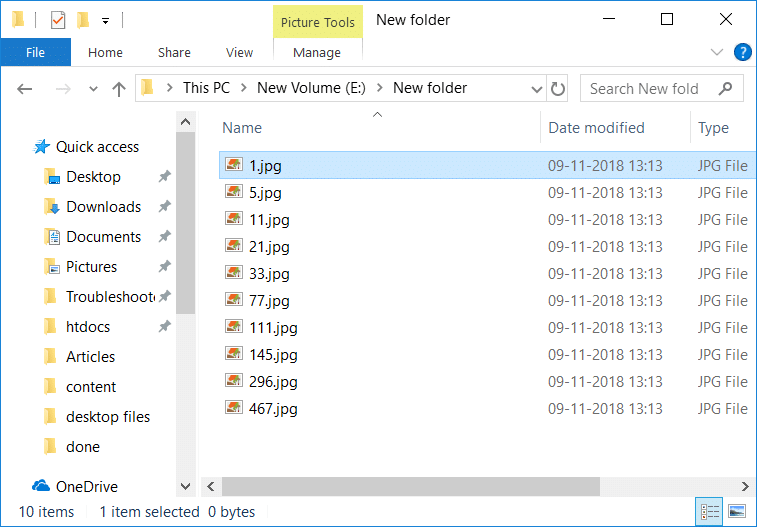
به هر حال اگر مرتب سازی عددی را غیرفعال کنید، ویندوز به مرتب سازی تحت اللفظی پیش فرض برمی گردد. هر دو مزایا و معایب خود را دارند، اما در نهایت، همه چیز به کاربر بستگی دارد که انتخاب کند از کدام یک استفاده کند. ویندوز هیچ گزینه داخلی برای فعال یا غیرفعال کردن مرتب سازی عددی ندارد و از این رو باید از ویرایشگر Group Policy یا ویرایشگر رجیستری برای تغییر این تنظیمات استفاده کنید. به هر حال، بدون اتلاف وقت، بیایید نحوه فعال یا غیرفعال کردن مرتب سازی عددی در فایل اکسپلورر در ویندوز 10 را با کمک آموزش فهرست شده در زیر مشاهده کنیم.
فهرست
مرتب سازی عددی را در File Explorer در ویندوز 10 فعال یا غیرفعال کنید
مطمئن شوید که یک نقطه بازیابی را فقط در صورتی که مشکلی پیش بیاید ایجاد کنید.
روش 1: مرتب سازی عددی را در فایل اکسپلورر در ویرایشگر رجیستری فعال یا غیرفعال کنید
1. Windows Key + R را فشار دهید سپس regedit را تایپ کنید و Enter را بزنید تا رجیستری باز شود.

2. به کلید رجیستری زیر بروید:
HKEY_LOCAL_MACHINE\SOFTWARE\Microsoft\Windows\CurrentVersion\Policies\Explorer
3. روی Explorer راست کلیک کنید و سپس New > DWORD (32-bit) Value را انتخاب کنید . نام این DWORD را NoStrCmpLogical بگذارید و Enter را بزنید.
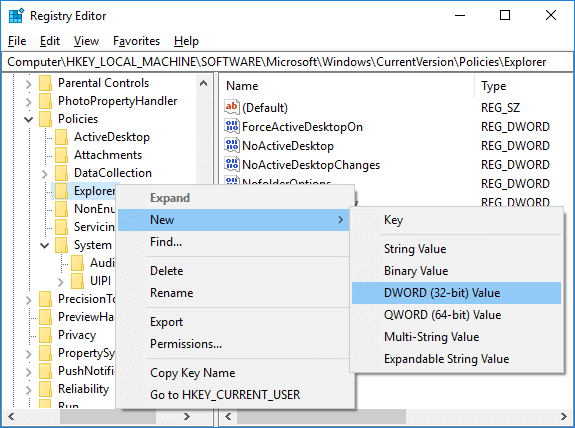
4. روی NoStrCmpLogical DWORD دوبار کلیک کنید و مقدار آن را به:
برای فعال کردن مرتبسازی عددی در فایل اکسپلورر: 0
برای غیرفعال کردن مرتبسازی عددی در فایل اکسپلورر (این کار مرتبسازی فایلهای تحت اللفظ�� را فعال میکند): 1
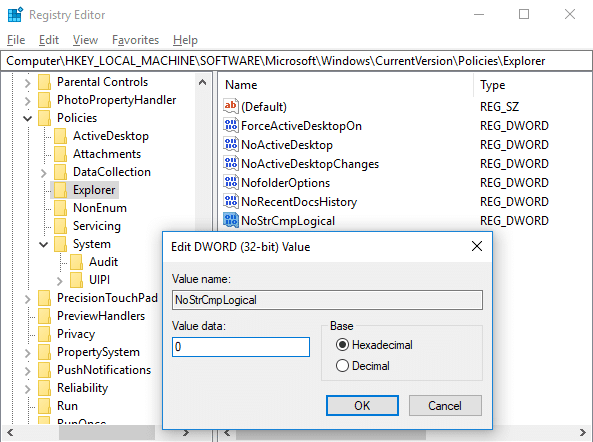
5. پس از اتمام، روی OK کلیک کنید و ویرایشگر رجیستری را ببندید.
6. برای ذخیره تغییرات، کامپیوتر خود را مجددا راه اندازی کنید.
روش 2: فعال یا غیرفعال کردن مرتب سازی عددی در فایل اکسپلورر در ویندوز 10 با استفاده از ویرایشگر خط مشی گروه
توجه: این روش برای کاربران نسخه خانگی ویندوز 10 کار نمی کند و فقط برای Windows 10 Pro، Education و Enterprise Edition کار می کند.
1. Windows Key + R را فشار دهید سپس gpedit.msc را تایپ کنید و Enter را بزنید تا Group Policy Editor باز شود .

2. به کلید رجیستری زیر بروید:
پیکربندی کامپیوتر > الگوهای اداری > اجزای ویندوز > فایل اکسپلورر
3. از پنجره سمت راست، File Explorer را انتخاب کنید، روی خط مشی " غیرفعال کردن مرتب سازی عددی در فایل اکسپلورر " دوبار کلیک کنید .
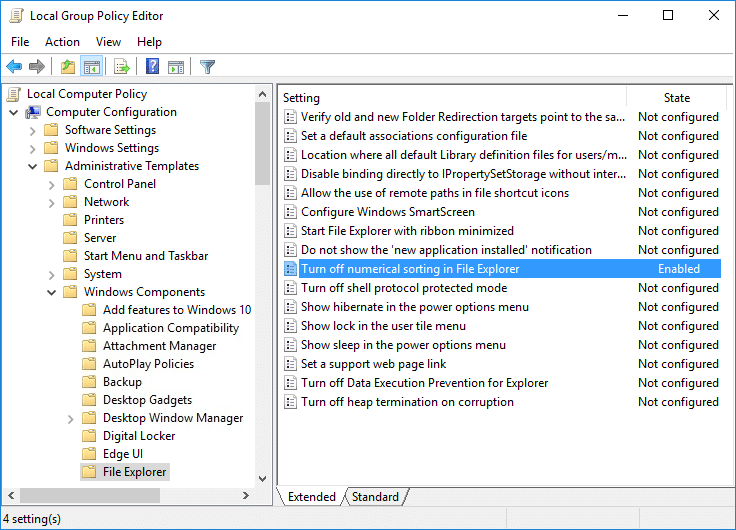
4. اکنون تنظیمات خط مشی بالا را مطابق با زیر تغییر دهید:
برای فعال کردن مرتبسازی عددی در File Explorer: پیکربندی نشده یا غیرفعال
برای غیرفعال کردن مرتبسازی عددی د�� File Explorer (با این کار مرتبسازی فایلهای تحت اللفظی فعال میشود): فعال
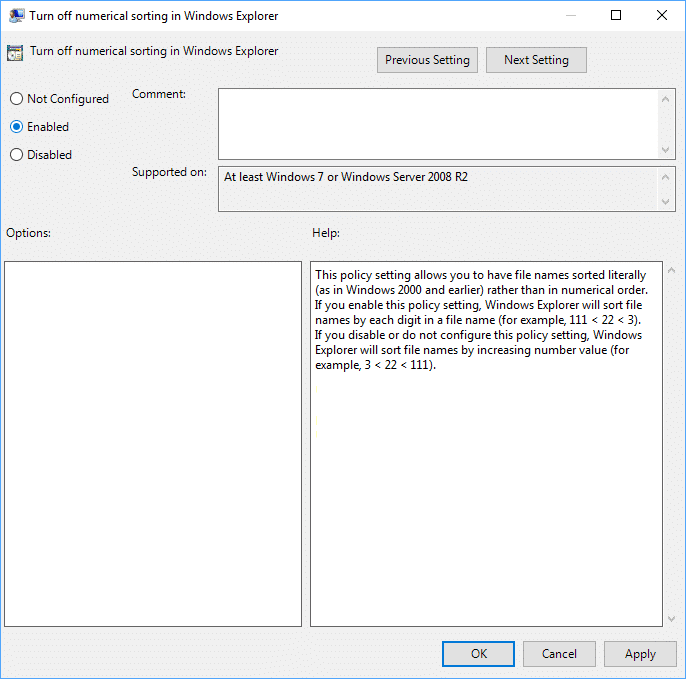
5. روی Apply و سپس OK کلیک کنید.
6. همه چیز را ببندید سپس کامپیوتر خود را مجددا راه اندازی کنید تا تغییرات ذخیره شود.
توصیه شده:
شما با موفقیت یاد گرفتید که چگونه مرتب سازی عددی را در فایل اکسپلورر در ویندوز 10 فعال یا غیرفعال کنید، اما اگر هنوز در مورد این آموزش سوالی دارید، در بخش نظرات بپرسید.